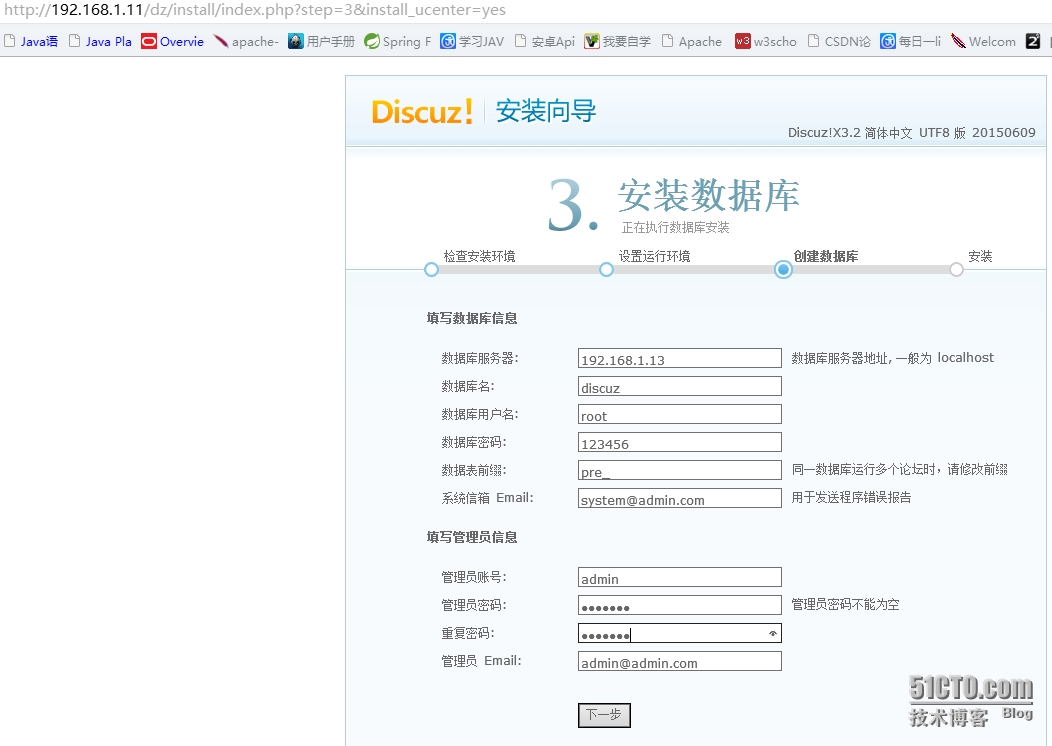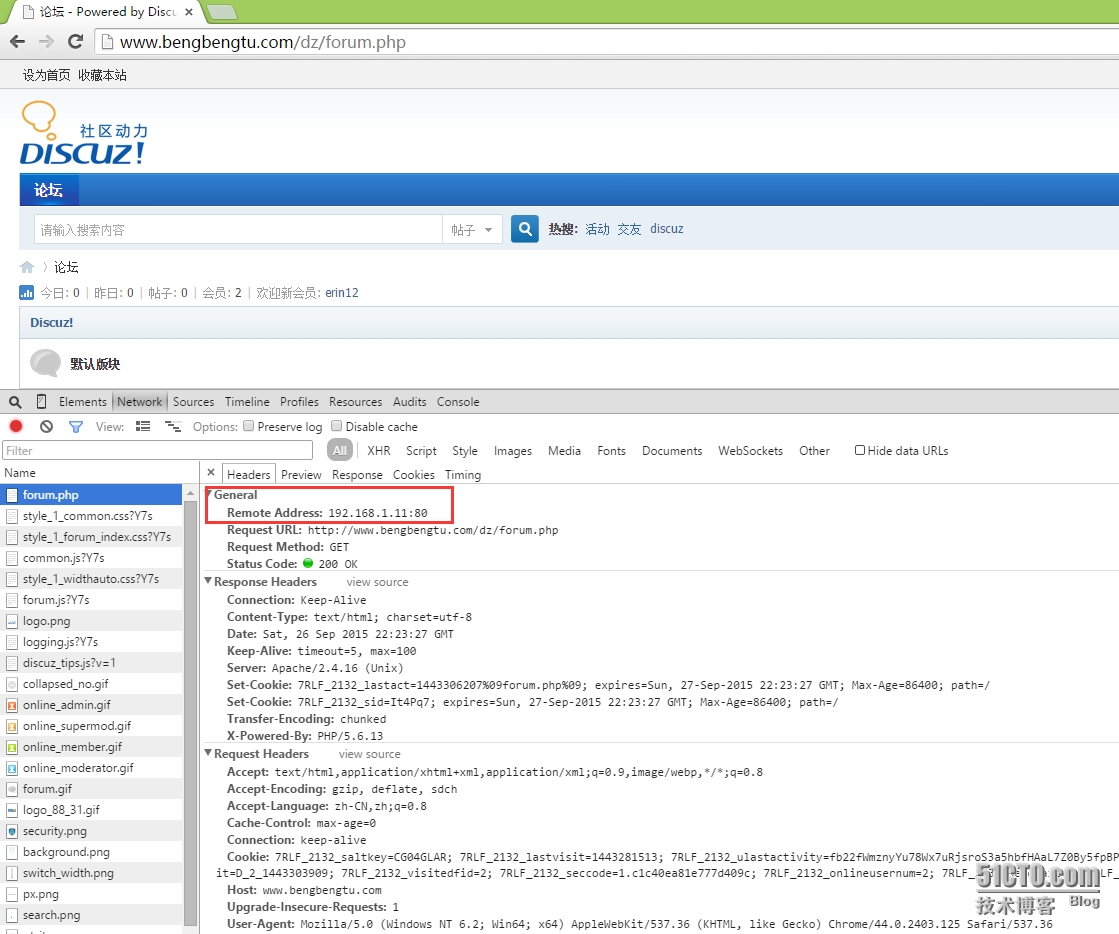一、測試環境
操作系統爲:CentOS 6.6,yum源使用光盤鏡像配置
DNS服務器:192.168.1.10;A記錄www.bengbengtu.com分別指向後端的2臺web服務器的ip地址
Web1服務器:192.168.1.11;安裝-httpd2.4.16,php-5.6.13,發佈的discuz論壇是共享samba的discuz目錄
Web2服務器:192.168.1.12;配置同web1服務器
Mysql服務器:192.168.1.13;安裝mariadb-5.5.43的通用二進制包,datadir使用nfs共享的mysql_data
目錄
nfs+samba服務器:192.168.1.14;nfs負責爲mysql提供datadir,samba負責爲web1和web2提供discuz論壇
配置順序:DNS服務器--->nfs+samba服務器---> mysql服務器--->web服務器
注意:爲確保不會影響服務器的訪問,請將iptables服務關閉(瞭解防火牆規則的同學可忽略~)
使用的軟件安裝包
二、DNS服務器部署過程
2.1、準備工作
[root@localhost ~]# hostname dns //改主機名 [root@localhost ~]# vim /etc/sysconfig/network NETWORKING=yes HOSTNAME=dns //使主機名永久有效 [root@dns ~]# getenforce Enforcing [root@dns ~]# setenforce 0 [root@dns ~]# vim /etc/sysconfig/selinux //關閉selinux SELINUX=permissive
2.2、安裝bind並配置
[root@dns named]# yum install -y bind bind-utils //安裝dns [root@dns ~]# vim /etc/named.conf //修改dns配置文件 [root@dns ~]# cd /var/named/ [root@dns named]#vim bengbengtu.com.zone //建立dns的正向區域解析文件 [root@dns named]# cp bengbengtu.com.zone 192.168.1.in-addr.arpa.zone [root@dns named]#vim 192.168.1.in-addr.arpa.zone //建立dns的反向區域解析文件 [root@dns named]# chown root.named bengbengtu.com.zone 192.168.1.in-addr.arpa.zone //改屬主屬組
/etc/named.conf中相關設置
options {
listen-on port 53 { 192.168.1.10; }; //監聽地址和端口
directory "/var/named"; //dns數據目錄
allow-query { 192.168.1.0/24; }; //允許什麼ip地址查詢
recursion yes; //是否允許遞歸
};
zone "bengbengtu.com" { //定義正向區域
type master;
file "bengbengtu.com.zone";
};
zone "1.168.192.in-addr.arpa" { //定義反向區域
type master;
file "192.168.1.in-addr.arpa.zone"; //定義解析文件
};bengbengtu.com.zone---正向區域解析文件
$TTL 1D //域名解析記錄在DNS服務器上緩存時間 @ IN SOA @ admin.bengbengtu.com. ( 2015092501 //版本號 1H //刷新時間,同步時使用 5M //重試時間 3D //過期時間,定義解析緩存時間 1D ) //否定答案統一回應時間 IN NS ns1.bengbengtu.com. //定義ns記錄,名稱服務器 ns1 IN A 192.168.1.10 //名稱服務器的A記錄 www IN A 192.168.1.11 //同一主機名指定不同的A記錄 www IN A 192.168.1.12 web IN CNAME www //web的別名設置爲www,及客戶端訪問web同www
192.168.1.in-addr.arpa.zone---反向區域解析文件
$TTL 1D @ IN SOA 1.168.192.in-addr.arpa. admin.bengbengtu.com. ( 2015092501 //版本號 1H //刷新時間,同步時使用 5M //重試時間 3D //過期時間,定義解析緩存時間 1D ) //否定答案統一回應時間 IN NS ns1.bengbengtu.com. 10 IN PTR ns1 //Pointer Record,指針記錄,ip解析成名稱 11 IN PTR www 12 IN PTR www
2.3、檢查bind語法並啓動
[root@dns named]# named-checkzone bengbengtu.com bengbengtu.com.zone zone bengbengtu.com/IN: loaded serial 2015092501 OK [root@dns named]# named-checkzone 192.168.1 192.168.1.in-addr.arpa.zone zone 192.168.1/IN: loaded serial 2015092501 OK [root@dns named]# chkconfig named on
三、nfs+samba服務器
3.1、介紹
(1)nfs--網絡文件系統
FreeBSD支持的文件系統中的一種,它允許網絡中的計算機之間通過TCP/IP網絡共享資源。在NFS的應用中,本地NFS的客戶端應用可以透明地讀寫位於遠端NFS服務器上的文件,就像訪問本地文件一樣。
(2)samba--Server Messages Block,信息服務塊
SMB協議是客戶機/服務器型協議,客戶機通過該協議可以訪問服務器上的共享文件系統、打印機及其他資源。
3.2、準備工作,安裝nfs和samba
準備2塊磁盤,/dev/sdb給nfs使用,/dev/sdc給samba使用
[root@localhost ~]# hostname nfs_samba [root@localhost ~]# vim /etc/sysconfig/network NETWORKING=yes HOSTNAME=nfs_samba [root@nfs_samba ~]# vim /etc/sysconfig/selinux SELINUX=permissive [root@nfs_samba ~]# setenforce 0 [root@nfs_samba ~]# yum install nfs-utils rpcbind samba //安裝nfs,samba相關軟件包 [root@nfs_samba ~]# yum install lvm2 -y //安裝lvm2
3.3、nfs設置 -- 使用lvm,以方便mysql的數據目錄擴展
[root@nfs_samba ~]# fdisk /dev/sdb //給/dev/sdb分區 [root@nfs_samba ~]# partx -a /dev/sdb //讓內核重讀 [root@nfs_samba ~]# pvcreate /dev/sdb1 //創建物理卷 [root@nfs_samba ~]# vgcreate vg_mysql /dev/sdb1 //創建卷組,並命名爲vg_mysql Volume group "vg_mysql" successfully created [root@nfs_samba ~]# lvcreate -L 30G -n lv_mysql vg_mysql //創建邏輯卷,並命名爲lv_mysql Logical volume "lv_mysql" created
3.4、samba設置 -- 使用lvm,以方便共享目錄擴展
[root@nfs_samba ~]# fdisk /dev/sdc //給/dev/sdc分區 [root@nfs_samba ~]# partx -a /dev/sdc //讓內核重讀 [root@nfs_samba ~]# pvcreate /dev/sdc1 //創建物理卷 Physical volume "/dev/sdc1" successfully created [root@nfs_samba ~]# vgcreate vg_dz /dev/sdc1 //創建卷組,並命名爲vg_dz Volume group "vg_dz" successfully created [root@nfs_samba ~]# lvcreate -L 10G -n lv_dz vg_dz //創建邏輯卷,並命名爲lv_dz Logical volume "lv_dz" created
3.5、將創建的邏輯分區格式化,並掛載至nfs和samba的共享目錄
[root@nfs_samba ~]# mkfs.ext4 /dev/vg_mysql/lv_mysql //格式化lv_mysql [root@nfs_samba ~]# blkid /dev/vg_mysql/lv_mysql //查看lv_mysql的UUID /dev/vg_mysql/lv_mysql: UUID="c085f81a-af72-4688-b9f0-08a59fc83ac7" TYPE="ext4" [root@nfs_samba ~]# mkdir /mysql_data //建立nfs要使用的目錄 [root@nfs_samba ~]# mkfs.ext4 /dev/vg_dz/lv_dz //格式化lv_dz [root@nfs_samba ~]# blkid /dev/vg_dz/lv_dz //查看lv_dz的UUID /dev/vg_dz/lv_dz: UUID="854d5997-e2b6-48fb-b0d4-2e6d98e1055c" TYPE="ext4" [root@nfs_samba ~]# mkdir /discuz //建立samba要共享的目錄 [root@nfs_samba ~]# vim /etc/fstab //掛載
3.6、配置nfs,將mysql_data目錄作爲mysql的datadir使用
[root@nfs_samba ~]# vim /etc/exports //設置nfs的共享資源 /mysql_data 192.168.1.13(sync,rw,no_root_squash) [root@nfs_samba ~]# service rpcbind start [root@nfs_samba ~]# service nfs start [root@nfs_samba ~]# showmount -e 192.168.1.14 //查看nfs服務器的所有共享資源 Export list for 192.168.1.14: /mysql_data 192.168.1.13
3.7、配置samba,將discuz論壇的相關文件放到discuz目錄下
[root@nfs_samba ~]# mv upload/* /discuz/ //將discuz解壓後的upload目錄下所有內容複製到samba的共享目錄中 [root@nfs_samba ~]# vim /etc/samba/smb.conf //編輯samba的配置文件修改如下內容 security = share //安全設置爲share [discuz] comment = discuz path = /discuz public = yes readonly = no browseable = yes writable = yes guest ok = yes //使用來賓 [root@nfs_samba ~]# chkconfig nmb on [root@nfs_samba ~]# chkconfig smb on [root@nfs_samba ~]# service smb start Starting SMB services: [ OK ] [root@nfs_samba ~]# service nmb start Starting NMB services: [ OK ] [root@nfs_samba ~]# chmod -R 777 /discuz/ //修改discuz目錄權限 [root@nfs_samba discuz]# cp config/config_global_default.php config/config_global.php [root@nfs_samba discuz]# mv config/config_ucenter_default.php config/config_ucenter.php
四、mysql服務器
4.1、準備工作
[root@localhost ~]# hostname mysql [root@localhost ~]# vim /etc/sysconfig/network NETWORKING=yes HOSTNAME=mysql [root@mysql ~]# vim /etc/sysconfig/selinux SELINUX=permissive [root@mysql ~]# setenforce 0 [root@mysql ~]# yum install -y nfs-utils rpcbind //安裝nfs相關軟件包 [root@mysql ~]# chkconfig nfs on [root@mysql ~]# chkconfig rpcbind on [root@mysql ~]# service rpcbind start [root@mysql ~]# service nfs start //啓動 [root@mysql ~]# showmount -e 192.168.1.14 Export list for 192.168.1.14: /mysql_data 192.168.1.13 [root@mysql ~]# mkdir -p /mydata [root@mysql ~]# mount -t nfs 192.168.1.14:/mysql_data /mydata //測試 [root@mysql ~]# vim /etc/rc.local mount -t nfs 192.168.1.14:/mysql_data /mydata
4.2、安裝配置mysql
[root@mysql ~]# groupadd -r mysql [root@mysql ~]# useradd -r -g mysql -d /mydata/ -s /sbin/nologin mysql [root@mysql ~]# tar xf mariadb-5.5.43-linux-x86_64.tar.gz -C /usr/local/ [root@mysql ~]# cd /usr/local/ [root@mysql local]# ln -sv mariadb-5.5.43-linux-x86_64 mysql `mysql' -> `mariadb-5.5.43-linux-x86_64' [root@mysql local]# cd mysql/ [root@mysql mysql]# chown root.mysql ./* 配置mysql [root@mysql mysql]# scripts/mysql_install_db --user=mysql --datadir=/mydata/ //初始化 [root@mysql mysql]# cp support-files/my-large.cnf /etc/my.cnf //提供配置文件 cp: overwrite `/etc/my.cnf'? y [root@mysql mysql]# vim /etc/my.cnf thread_concurrency = 4 datadir=/mydata innodb_file_per_table=on skip_name_resolve=on [root@mysql mysql]# cp support-files/mysql.server /etc/rc.d/init.d/mysqld //提供mysqld服務腳本 [root@mysql mysql]# chmod +x /etc/rc.d/init.d/mysqld [root@mysql mysql]# chkconfig --add mysqld [root@mysql mysql]# chkconfig mysqld on 導出mysql的二進制程序目錄 [root@mysql mysql]# vim /etc/profile.d/mysql.sh export PATH=$PATH:/usr/local/mysql/bin [root@mysql mysql]# . /etc/profile.d/mysql.sh 導出頭文件 [root@mysql ~]# ln -sv /usr/local/mysql/include /usr/local/include/mysql 導出庫文件 [root@mysql ~]# vim /etc/ld.so.conf.d/mysql-5.5.conf /usr/local/mysql/lib/ 導出man手冊 [root@mysql ~]# vim /etc/man.config MANPATH /usr/local/mysql/man 授權root用戶在'192.168.1.%'訪問mysql數據庫; MariaDB [(none)]> grant all on *.* to 'root'@'192.168.1.%' identified by '123456'; Query OK, 0 rows affected (0.00 sec) MariaDB [(none)]> flush privileges; Query OK, 0 rows affected (0.02 sec)
4.3、測試出現的問題:mysql設置了開機啓動,但是不能自動運行,因爲將mysql掛載datadir的命令放在了rc.local中執行,而rc.sysinit會先執行,因此就出現了mysql掛載不上datadir,啓動不了的情況出現,解決辦法
五、web1服務器
5.1、準備工作
[root@localhost ~]# hostname web1 [root@localhost ~]# vim /etc/sysconfig/network NETWORKING=yes HOSTNAME=web1 [root@web1 ~]# getenforce Enforcing [root@web1 ~]# setenforce 0 [root@web1 ~]# vim /etc/sysconfig/selinux SELINUX=permissive
5.2、安裝httpd-2.4.16;需先安裝新版的apr和apr-util
apr [root@web1 ~]# tar xf apr-1.5.2.tar.bz2 [root@web1 ~]# cd apr-1.5.2 [root@web1 apr-1.5.2]# ./configure --prefix=/usr/local/apr [root@web1 apr-1.5.2]# make && make install apr-util [root@web1 ~]# tar xf apr-util-1.5.4.tar.bz2 [root@web1 ~]# cd apr-util-1.5.4 [root@web1 apr-util-1.5.4]# ./configure --prefix=/usr/local/apr-util --with-apr=/usr/local/apr/ [root@web1 apr-util-1.5.4]# make && make install httpd -2.4.16 [root@web1 ~]# yum install pcre-devel [root@web1 ~]# cd httpd-2.4.16 [root@web1 httpd-2.4.16]# ./configure --prefix=/usr/local/apache --sysconfdir=/etc/httpd24 --enable-so --enable-cgi --enable-rewrite --enable-modules=most --enable-mpms-shared=all --with-apr=/usr/local/apr --with-apr-util=/usr/local/apr-util --with-pcre --with-ssl --with-z --with-mpm=event [root@web1 httpd-2.4.16]# make && make install [root@web1 ~]# vim /etc/httpd24/httpd.conf ServerName 192.168.1.11:80 [root@web1 ~]# vim /etc/init.d/httpd24 //提供apache服務腳本 [root@web1 ~]# chmod +x /etc/init.d/httpd24 [root@web1 ~]# echo "web1.bengbengtu.com" > /usr/local/apache/htdocs/index.html //測試 [root@web1 ~]# chkconfig --add httpd24 [root@web1 ~]# chkconfig httpd24 on [root@web1 ~]# service httpd24 start Starting httpd: [ OK ]
5.3、安裝php-5.6.13,以php-fpm方式結合apache工作
[root@web1 ~]# yum groupinstall -y "Development tools" "Server Platform Development"
[root@web1 ~]# yum localinstall libmcrypt-2.5.7-1.2.el6.rf.x86_64.rpm -y
[root@web1 ~]# yum localinstall libmcrypt-devel-2.5.7-1.2.el6.rf.x86_64.rpm -y
[root@web1 ~]# yum -y install bzip2-devel libxml2-devel
[root@web1 ~]# yum install xz -y
[root@web1 ~]# xz -d php-5.6.13.tar.xz
[root@web1 ~]# tar xf php-5.6.13.tar
[root@web1 ~]# cd php-5.6.13
[root@web1 php-5.6.13]# mkdir /etc/php{,.d}
[root@web1 php-5.6.13]# ./configure --prefix=/usr/local/php --with-openssl --enable-mbstring --with-freetype-dir --with-jpeg-dir --with-png-dir --with-zlib --with-libxml-dir=/usr --enable-xml --enable-sockets --enable-fpm --with-mcrypt --with-config-file-path=/etc/php --with-config-file-scan-dir=/etc/php.d --with-bz2 --with-mysql=mysqlnd --with-pdo-mysql=mysqlnd --with-mysqli=mysqlnd
[root@web1 php-5.6.13]# make -j 4
[root@web1 php-5.6.13]# make install
爲php-fpm提供配置文件:
# cp /usr/local/php/etc/php-fpm.conf.default /usr/local/php/etc/php-fpm.conf
編輯php-fpm的配置文件:
# vim /usr/local/php/etc/php-fpm.conf
配置fpm的相關選項爲你所需要的值,並啓用pid文件(如下最後一行):
listen = 192.168.1.11:9000
pm.max_children = 50
pm.start_servers = 5
pm.min_spare_servers = 2
pm.max_spare_servers = 5
pid = /usr/local/php/var/run/php-fpm.pid
[root@web1 php-5.6.13]# cp php.ini-production /etc/php/php.ini
[root@web1 php-5.6.13]# cp sapi/fpm/init.d.php-fpm /etc/rc.d/init.d/php-fpm //提供php-fpm服務腳本
接下來就可以啓動php-fpm了:
# service php-fpm start
配置httpd-2.4
1、啓用httpd的相關模塊
在Apache httpd 2.4以後已經專門有一個模塊針對FastCGI的實現,此模塊爲mod_proxy_fcgi.so,它其實是作爲mod_proxy.so模塊的擴充,因此,這兩個模塊都要加載
# vim /etc/httpd24/httpd.conf
LoadModule proxy_module modules/mod_proxy.so
LoadModule proxy_fcgi_module modules/mod_proxy_fcgi.so
2、添加如下二行
AddType application/x-httpd-php .php
AddType application/x-httpd-php-source .phps
3、定位至DirectoryIndex index.html
修改爲:
DirectoryIndex index.php index.html
4、配置支持使用fcgi
ProxyRequests Off //關閉正向代理
ProxyPassMatch ^/(.*\.php)$ fcgi://192.168.1.11:9000/usr/local/apache/htdocs/$1
//把以.php結尾的文件請求發送到php-fpm進程,php-fpm至少需要知道運行的目錄和URI,所以這裏直接在fcgi://192.168.1.11:9000後指明瞭這兩個參數,其它的參數的傳遞已經被mod_proxy_fcgi.so進行了封裝,不需要手動指定。5.4、安裝xcache爲php加速
[root@web1 ~]# tar xf xcache-3.2.0.tar.gz [root@web1 ~]# cd xcache-3.2.0 [root@web1 xcache-3.2.0]# /usr/local/php/bin/phpize Configuring for: PHP Api Version: 20131106 Zend Module Api No: 20131226 Zend Extension Api No: 220131226 [root@web1 xcache-3.2.0]# ./configure --enable-xcache --with-php-config=/usr/local/php/bin/php-config [root@web1 xcache-3.2.0]#make && make install [[email protected]]# cp xcache.ini /etc/php.d/ [root@web1 xcache-3.2.0]# vim /etc/php.d/xcache.ini
5.5、測試php,mysql,xcache是否正常工作
5.6、安裝discuz
將discuz目錄關聯至httpd的url中
samba共享目錄discuz至/usr/local/apache/htdocs/dz
[root@web1 ~]# mkdir /usr/local/apache/htdocs/dz [root@web1 ~]# yum install cifs-utils [root@web1 ~]# mount -t cifs //192.168.1.14/discuz /usr/local/apache/htdocs/dz -o guest#掛載discuz目錄
安裝discuz過程如下
discuz論壇測試完成!!
六、web2的安裝過程同web1,接下來測試web1和web2是否能夠正常解析www.bengbengtu.com,有1個服務器出現問題,另一個服務器還可以正常工作!
1、停掉web1服務器(192.168.1.11)的httpd服務,截圖
2、啓動web1服務器的httpd服務,截圖
至此,LAMP+nfs+Samba實現discuz論壇的功能已實現!!